Oglas
Ali ne bi bilo čudovito, če bi lahko upravljali vse svoje digitalno delo z ene same nadzorne plošče brez morate skočiti iz ene aplikacije v drugo?
Upravljanje e-poštnega programa, sporočila, brskalnika, odjemalca Twitterja, seznama opravil, aplikacije za pisanje itd. lahko postane moteče, ko morate nenehno preklapljati iz enega v drugega. Samostojne aplikacije so odlične in imajo veliko priročnih funkcij. Če pa nimate široke uporabe zanje, lahko na koncu motijo vaše delo in ne poenostavljajo.
K sreči lahko z optimizacijo ene od vaših najljubših platform, spletnega brskalnika in povezovanjem vseh svojih aplikacij vanj spremenite ga v centraliziran delovni prostor, od koder lahko dobite večino, če ne celo vseh svojih rednih opravil z zmanjšanimi trud.
Čeprav je to mogoče doseči s katerim koli brskalnikom, je to veliko lažje storiti z vodilnimi, kot je Mozilla Firefox in Google Chrome, ker jih je mogoče prilagoditi do najmanjših podrobnosti. Za namen te objave se bomo držali Firefoxa (v sistemu Windows) z nekaj različicami Chroma.
Namestite prave dodatke
Verjetno vam ni tujec Razširitve za Firefox. Priloženi so tako izvrstnim funkcijam, da jih pogosto nameravate namestiti več. Tu smo našteli nekaj običajnih nalog, ki jih običajno opravljate v računalnikih in ročnih napravah, ter razširitve, ki vam lahko pomagajo skrbeti zanje neposredno iz brskalnika.

Pridobivanje posodobitev e-pošte
X-obveščevalec (ali WebMail Notifier) je priljubljen dodatek, ki pomaga ohranjati zavihke v vaših spletnih poštnih računih. V orodni vrstici se prikaže kot drobna ikona in diskretno prikaže število neprebranih e-poštnih sporočil v mapi »Prejeto«. Z njim lahko konfigurirate različne račune, vključno z Gmailom, Yahoo, AOL itd. S klikom na ikono pošte vas boste preusmerili neposredno v mapo »Prejeto«.
Če ste Gmail uporabnik, všeč vam bo razširitev Gmail No [No Longer Available]. Predstavlja repliko Gmail-a v nabiralniku na plošči, ki prekriva okno brskalnika, ne da bi ga v celoti pokrila. Lahko ga odprete ali zaprete z enim klikom in izvedete vse operacije, ki jih izvajate v zavihku različice Gmaila.
Za uporabnike Chroma:X-prijavitelj, Gmail brez povezave
Pisanje in urejanje
MarkDown urejevalnik [Ni več na voljo] predstavlja čisto in enostavno za uporabo prosto pisanje z navadnim besedilom Markdown podpora. Vsebino Markdown in ustrezni izhod HTML lahko prikažete v sosednjih navpičnih ali vodoravnih podoknih. Vtičnik ima tudi funkcije za skrivanje plošče HTML, uporabo zunanjega CSS in izvoz vsebine v HTML.
Za uporabnike Chroma: Prostor za pisanje [ni več na voljo], Pisatelj
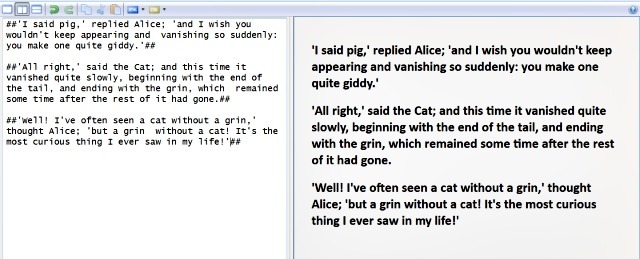
Če potrebujete nekaj bolj pomembnega za svoje pisanje, boste morda našli nekaj koristnega v Aaronovi objavi spletna orodja za pisatelje 5 Spletna orodja za kateri koli brskalnik, ki bi jih moral uporabljati vsak pisateljKot pisci imamo na voljo veliko orodij. Ker me zanima tudi tehnologija, nenehno najdem uporabne aplikacije in tehnike. Želel sem ohraniti preprosto z zagotavljanjem ... Preberi več .
Urejanje kode in odpravljanje napak
Razširitev Firefoxa [No Longer Available] velja za razvijalce. Namestite ga tako, da uporabite različna orodja za obdelavo elementov HTML, CSS in Javascript na kateri koli spletni strani.
Za uporabnike Chroma:ShiftEdit, Codenvy IDE
Klepetanje
Pridobite razširitev Cryptocat [Ni več na voljo] za Firefox za šifrirane seje klepeta. Če želite uporabiti Klepetalnice »Google+«, lahko to storite iz zgoraj omenjene razširitve plošče Gmail. Tidy Facebook Klepet je priljubljena razširitev za nadomestitev domačega Facebook messengerja. Chatzilla [Ni več na voljo] in Freenode IRC odjemalec [Ni več na voljo] sta odlični izbiri, če uporabljate IRC za komunikacijo.
Za uporabnike Chroma:imo sel, CIRC
Skupna raba socialnih medijev
S programom Shareaholic [Ni več na voljo] lahko objavljate posodobitve na različnih družbenih omrežjih in spletnih mestih. Izbirate lahko med več možnostmi, vključno s Twitterjem, Facebookom, Redditom in Hacker News. Ikona razširitve se prikaže v sami naslovni vrstici, kar olajša skupno rabo katere koli spletne strani s klikom gumba.
Za uporabnike Chroma: Buffer, Cortex
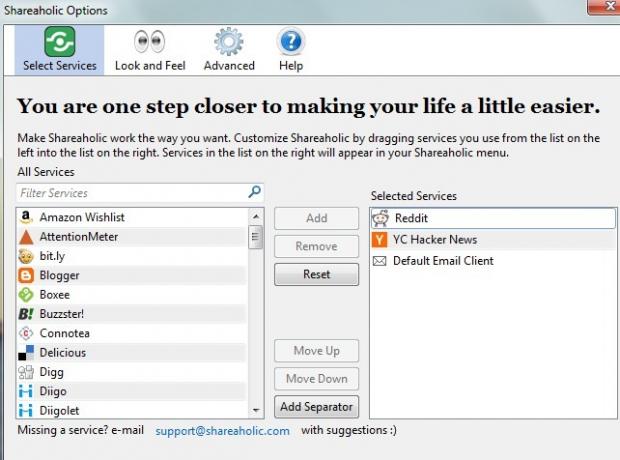
Branje virov
Bambusov bralnik krmil [Ni več na voljo] in NewsFox [Ni več na voljo] sta nekaj dobrih razširitev za branje in naročanje na RSS viri. Če ste Feedly uporabnik, namesto tega lahko namestite razširitev Firelyja za Firefox [No Longer Available]. Obstaja tudi a Chrome razširitev za Feedly.
Ste vedeli, da lahko ustvarite bralnik vira neposredno v Google Spreadsheet Ustvarite bralnik vira RSS s pomočjo Google Spreadsheet-aIščem bolj praktično, vsakodnevno uporabo za svojo vedno večjo zbirko Googlovih preglednic, I se je odločil, ali lahko uporabim eno funkcijo, ki je v MUO še nisem pokril, imenovano "ImportFeed", poskusi ... Preberi več ?
Za uporabnike Chroma: Preberite objavo Saikata naprej odlične razširitve RSS za Chrome Lokalni bralnik - 6 odličnih razširitev RSS za ChromeIgra RSS je široko odprta. RSS agregatorji so spet v hudomuhu hranjenja. Toda takrat je pleme bralcev krme že bilo tam... večinoma smo imeli čas za kralja. Google Reader bo mrtev ... Preberi več
Prenosi FTP
Za prenos datotek na strežnik FTP / SFTP uporabite FireFTP [No Longer Available]. Preberite več o njegovih značilnostih FireFTP je zmogljiv odjemalec FTP Firefox, ki ga lahko uporabljate v svojem brskalnikuČe ste kdaj naredili kakršno koli spletno upravljanje, potem ste verjetno že kdaj ali drugače uporabili FTP. Večina gostiteljev spletnih strani bo imela primitiven program za nalaganje datotek, kot ga lahko uporabite neposredno iz ... Preberi več .
Za uporabnike Chroma: Žal ni nobene razširitve odjemalcev FTP, ki bi jih bilo vredno omeniti. A vseeno lahko datoteke na strežnik naložite iz Chroma z uporabo net2ftp, spletni odjemalec FTP.
Naloge in opomniki
Z ReminderFox [Ni več na voljo] lahko hitro nastavite opomnike in ustvarite sezname opravil. Samo izberite datum v koledarju v stranski vrstici glavnega okna vtičnika in kliknite na Dodaj dogodek, vnesite opis seznama in pritisnite v redu. Preklopite med seznam opomnikov in seznam opravkov s spustnega menija na vrhu.
Nekatere spletne aplikacije so všeč Todoist prihajajo z lastnimi razširitvami brskalnika, tako da jih lahko namestite, če uporabljate te določene aplikacije.
Za uporabnike Chroma:Any.do, Todoist [Ni več na voljo] ali poglejte, kako lahko z omniboxom nastavite opomnike 11 hitrih trikov, da postanete uporabnik moči Omnibox ChromeAli želite postati uporabnik Omnibox energije in prihranite veliko časa in pritiskov na tipko? Vse, kar potrebujete, je nekaj dobrih razširitev in malo znanja, kako prilagoditi nastavitve iskanja ... Preberi več .
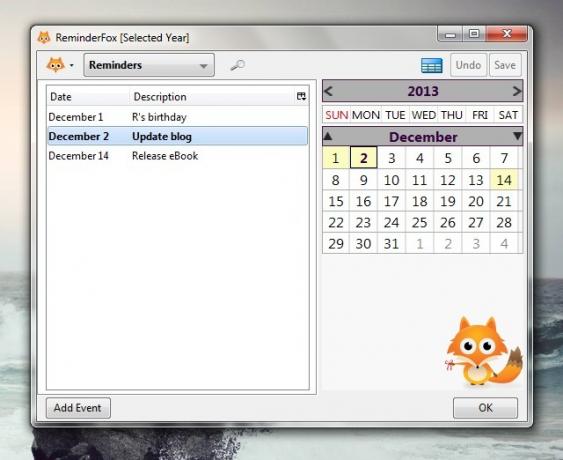
Iskanje slik
FlickrBlogger podaljški Flickr da vam prinese brezplačne slike za komercialno uporabo s pogojem dodeljevanja. Če želite, da so slike Creative Commons ali drugi mediji iz virov, ki niso Flickr, Iskanje CC vtičnik vam lahko pomaga najti.
Za uporabnike Chroma:Iskanje CC
Dodajte še nekaj popravkov
Uporabite MakeUseOf redno posodobljen seznam najboljši dodatki za Firefox Najboljši dodatek za FirefoxFirefox je znan po svojih razširitvah. Kateri dodatki pa so najbolj uporabni? Tu so tisti, za katere mislimo, da so najboljši, kaj počnejo in kje jih lahko najdete. Preberi več da dobite več razširitev, ki ustrezajo vašim potrebam. Še več nadzora nad Firefoxom namestite enega ali več Greasemonkey skripte.
Za uporabnike Chroma:Najboljše razširitve za Chrome Najboljše razširitve za ChromeSeznam samo najboljših razširitev za Google Chrome, vključno s predlogi naših bralcev. Preberi več
Če za določene naloge ne najdete primernih razširitev, namesto tega uporabite spletne aplikacije. Če uporabljate Gmail, naš uporabniški priročnik za Gmail v Gmailu Navodila za uporabnike Power v GmailTa brezplačni Gmailov vodnik je namenjen tistim, ki Gmail že uporabljajo kot e-poštni odjemalec in želijo kar najbolje izkoristiti njegove številne funkcije produktivnosti. Preberi več vam lahko pomagajo kar najbolje izkoristiti vgrajene funkcije Gmaila, da olajšate svoje delo.
Pri nameščanju dodatkov bodite previdni. Kolikor je le mogoče, izberite le tiste, ki so nujno potrebni, saj lahko preveč tega lahko upočasni Firefox. Onemogočanje tistih razširitev, ki jih ne uporabljate pogosto, je tudi dober način, da jim preprečite, da bi porabili preveč sredstev in uvedli zaostanek. Preizkusite z nekaj drugimi tehnikami naj Firefox ne postane neznosno počasen Kako narediti Firefox, da postane neprimerno počasenNe maram Firefoxa. Mislim, da gre za monoliten, ogromen in težek brskalnik, njegova XPI zasnovana arhitektura pa se počuti počasi in zastarela. Firefox je bolj prilagodljiv kot drugi brskalniki, kot je Chrome, vendar se postopoma upočasni ... Preberi več .
Če ste uporabnik Chroma, se o tem naučite prepreči Chrome, da bi privlekel ves svoj RAM Ali je Chrome Hogging ves vaš RAM? Naj se vede s temi 2 razširitvamiChrome ali Firefox? To je morda najbolj vroče vprašanje današnje tehnološke skupnosti, na katerega nikoli ne boste našli pravega odgovora. Osebno se mi zdi, da sta oba brskalnika odlična, vendar uporabljam Firefox več ... Preberi več . Lahko greš še korak dlje in se naučiš kako postati uporabnik Chroma Kako postati uporabnik Chromovega napajanja, 1. del - Obvladite tipkovnicoGoogle Chrome je bil že nekaj časa izbirni brskalnik za mnoge in čeprav večina naši spletni brskalniki lahko naredijo nekaj zelo impresivnih stvari, Chrome še naprej povečuje moč uporabniki, ... Preberi več .
Združite svojo novo nadzorno ploščo moč IFTTT The Ultimate IFTTT Guide: Uporabite najzmogljivejše spletno orodje, kot profesionalceČe je to potem to, znano tudi kot IFTTT, je brezplačna spletna storitev, s katero lahko vaše aplikacije in naprave sodelujejo. Niste prepričani, kako sestaviti svoj applet? Sledite temu navodilu. Preberi več in morda ste si pravkar priskrbeli novega virtualnega pomočnika.
Ustvarite več prostora na zaslonu
Ko namestite prave razširitve, je čas, da očistite okno brskalnika, tako da skrijete nepotrebne elemente. Z desno miškino tipko kliknite prazno območje poleg zadnjega zavihka in izberite Prilagoditi možnost v meniju orodne vrstice, ki se prikaže.
V pogovornem oknu, ki se pojavi, izberite ikono vsakega dodatka, za katerega veste, da ga boste pogosto uporabljali, in ga povlecite v navigacijsko orodno vrstico, tj. V orodno vrstico z naslovno vrstico. Nato kliknite na Dodaj novo orodno vrstico vnesite ime nove orodne vrstice in v to orodno vrstico povlecite ikone dodatkov, ki jih nameravate občasno uporabljati (bralnik vira, FTP itd.).
Dodate lahko tudi ikone domačih funkcij, kot so zaznamki, zgodovina itd. na katero koli od teh orodij. Ko ste zadovoljni z razporeditvijo ikon, kliknite ikono Končano za izhod iz pogovornega okna.
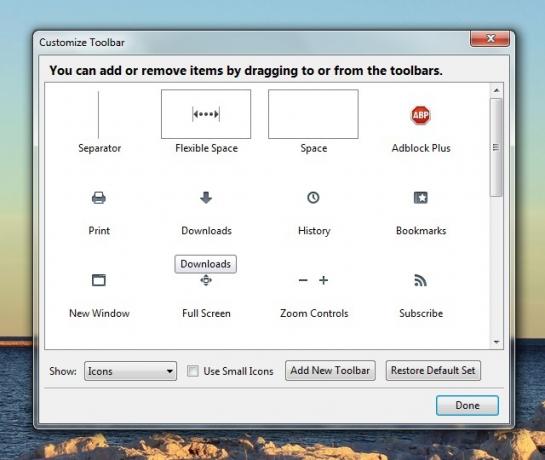
Zdaj se vrnite na meni z orodno vrstico in skrijete vse možnosti, razen navigacijske orodne vrstice, tako da počistite ustrezno možnost. Zdaj imate naslovno vrstico, iskalno vrstico in niz bližnjic do svojih najljubših aplikacij, ki so vse lepo urejene v eni vrstici. Če želite do funkcij dostopati z drugih orodij, jih lahko vedno začasno prikažete.

Izkoristite prednosti Pripeti zavihki funkcija, da vaše običajne spletne aplikacije, kot sta urejevalnik besedil ali urejevalnik slik, pripnete v brskalnik in so zunaj poti, pripravljene za dostop z enim klikom.
Naučite se bližnjic na tipkovnici
Uporaba bližnjic na tipkovnici lahko pospeši vaš potek dela in zmanjša tiste ponavljajoče se klike miške, ki so vam ergonomsko zagotovo slabi. Zaznamek MakeUseOf's varalice za Bližnjice Firefox v sistemu Windows Bližnjice na tipkovnici Windows 101: Ultimate GuideBližnjice na tipkovnici vam lahko prihranijo nekaj časa. Obvladite univerzalne bližnjice na tipkovnici za Windows, trike s tipkovnico za določene programe in nekaj drugih nasvetov za pospešitev svojega dela. Preberi več in Bližnjice Firefox na Macu. Lahko jih združite BližnjicaFoo, spletna storitev, ki vam omogoča ustvarjanje prilagojenih vaj za učenje bližnjic.
Če tega ne želite, vam jih ni treba vsega naučiti. Tudi če vemo, da je naslednjih nekaj lahko zelo koristno:
- Pojdite po zavihkih (Ctrl + Tab)
- Ustvari zaznamek (Ctrl + D)
- Izrez (Ctrl + X), kopiranje (Ctrl + C), lepljenje (Ctrl + V)
- Povečava (Ctrl + +), pomanjšaj (Ctrl + -)
- Osveži stran (F5)
- Pojdite v celozaslonski način (F11)
- Zavihek (Ctrl + W)
- V naslovno vrstico dodajte .com (Ctrl + Enter)
- Vstop v način zasebnega brskanja (Ctrl + Shift + P)
Za uporabnike Chroma:Bližnjice Google Chrome

Zaključek
Ne glede na to, ali želite preklopiti na Firefox ali pa želite nadalje raziskati njegove značilnosti, uporabniški priročnik za Firefox Uporabniški priročnik za FirefoxAli ima vaš trenutni brskalnik napredne varnostne možnosti? Ali vaše nastavitve sinhronizira med napravami? Ali lahko preprosto upravljate svoje zavihke? Vse to lahko Firefox stori za vas. Preberi več vam lahko pove, kaj morate vedeti.
Za uporabnike Chroma:Preprost vodnik za Google Chrome Preprost vodnik za Google ChromeTa uporabniški priročnik za Chrome prikazuje vse, kar morate vedeti o brskalniku Google Chrome. Zajema osnove uporabe brskalnika Google Chrome, ki so pomembne za začetnike. Preberi več
Ko ste brskalnik prilagodili svojemu zadovoljstvu, vzemite nekaj dni, da ga vdelate v svoj potek dela. Obstaja velika možnost, da boste kmalu pripravljeni odstraniti tiste domače aplikacije, za katere ste mislili, da ne bi mogli živeti.
Kateri triki in spletne aplikacije poenostavijo vaš potek dela? Sporočite nam v komentarjih.
Kreditna slika: Umetnost socialnih medijev z mkhmarketing
Akshata se je pred poukom o tehnologiji in pisanju izučil za ročno testiranje, animacijo in oblikovanje UX. To je združilo dve njeni najljubši dejavnosti - smiselnost sistemov in poenostavitev žargona. Pri MakeUseOf Akshata piše o tem, kako najbolje izkoristiti svoje naprave Apple.

